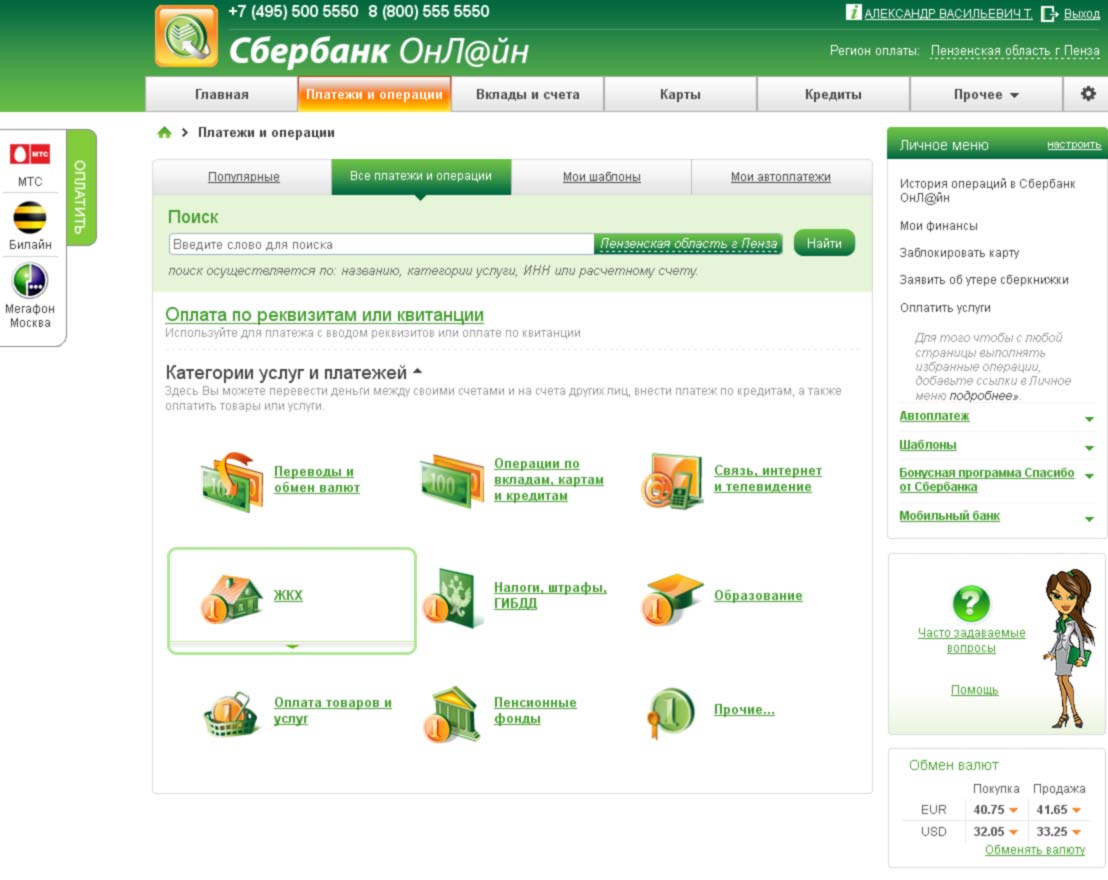Как оплатить за воду через Сбербанк онлайн: пошаговая инструкция
В мире современных технологий время особенно цениться. Если несколько лет назад в банках стояли многочисленные очереди на оплату коммунальных услуг, то теперь там можно встретить только несколько пенсионеров. Уже не нужно терять столько времени для ожидания своей очереди так, как существуют более быстрые варианты оплаты.
Содержание
- 1 Основные способы оплаты
- 1.1 С телефона
- 1.2 Через банкомат или терминал
- 1.3 Через Сбербанк онлайн
- 2 Как распечатать чек?
- 3 Комиссия при оплате
Основные способы оплаты
Сбербанк дает возможность своим действующим клиентам дистанционно оплачивать квитанции за услуги ЖКХ. Чтобы воспользоваться современными сервисами клиенту необходимо иметь сбербанковскую пластиковую карту и зарегистрировать персональный кабинет в онлайн-банкинге Сбербанка. При наличии этих двух факторов уже можно выбирать более комфортный способ проведения платежей. Рассмотрим три основные варианты как оплатить за воду через Сбербанк онлайн:
- с помощью телефона;
- в банкомате и терминале;
- в Сбербанк-онлайн.
С телефона
Если у клиента Сбербанка есть смартфон с доступом к интернету и достаточный баланс на карте заплатить за воду можно по такому алгоритму:
- Скачать мобильное приложение данного банка.
- Зарегистрироваться в системе онлайн-банкинга данного банка.
- Авторизоваться в системе через ввод пароля.
- Выбрать в интерфейсе опцию “Переводы и платежи”, потом “Оплата покупок и услуг”.
- Среди множества опций нужно нажать на “ЖКХ и домашний телефон”, а далее “Водоснабжение”.
- Отыскать поставщика услуг водоснабжения необходимого региона.
- Проверить или дозаполнить необходимые реквизиты.
- Далее необходимо указать номер абонентского счета и показания счетчиков воды, сумму к уплате.
- Выбрать банковскую карту, с достаточным балансом. Кредитную карту для погашения задолженности по водоснабжению использовать нельзя.
- После тщательной проверки заполненной формы – операцию подтвердить.
Оплатить воду по счетчикам через Сбербанк онлайн в мобильном приложение можно за несколько минут, не покидая дома или работу.
Через банкомат или терминал
Погашать задолженность за воду легко и без проблем в сбербанковских банкоматах и терминалах. Данный вид сервиса актуален для тех, у кого нет современных гаджетов с доступом к интернету. В терминалах самообслуживания доступно внесение наличных. Перед первой операцией лучше ознакомиться с инструкцией:
- Для начала работы нужно выбрать каким образом будет совершаться оплата через терминал: наличными или картой.
- Выбрать в интерфейсе кнопку “Платежи”.
- Отыскать поставщика услуг водоснабжения по реквизитам или по штрих-коду (если такой есть на квитанции).
- Заполнить личный счет и обязательные поля из квитанции.
- Убедиться в правильном заполнении реквизитов заполненных данных и подтвердить платеж.
- Если был выбран вариант расчета картой, то деньги будут списаны с выбранной карты. При расчете наличными нужно внести сумму через купюроприемник. Сдачу терминал не выдает, но она перечисляется как пополнение телефонной связи.
Для дальнейшей непродолжительной оплаты услуг лучше создать личный кабинет. Шаблон проведенной финансовой операции сохраниться. В следующий раз, авторизовавшись в системе, чтобы заплатить за воду необходимо открыть ранее созданный шаблон и внести корректировки: изменить период погашения задолженности, указать новые данные счетчиков, рассчитать сумму. Таким образом, не нужно дожидаться новой квитанции, а оплачивать самому.
Через Сбербанк онлайн
Клиент с достаточным балансом на карте может оплатить горячую воду через Сбербанк онлайн, используя стационарный компьютер, ноутбук или планшет с подключением к интернету.
Основные правила отображены в пошаговой инструкции:
- Быть зарегистрированным пользователем в системе интернет-банка Сбербанка.
- Авторизоваться в системе через ввод индивидуального логина и пароля с подтверждением входа кодом из смс.
- Выбрать в навигационном меню опцию “Переводы и платежи”, потом “Оплата покупок и услуг”.
- Среди множества опций нужно нажать “ЖКХ и домашний телефон”, а далее “Водоснабжение”.
- В открывшемся окне отыскать поставщика услуг в заданом регионе.
- Проверить и заполнить требуемые реквизиты.
- После заполнения номера абонентского счета необходимо вводить показания счетчиков в обязательное к заполнению поле.
- Заполнить сумму к оплате.
- Выбрать банковскую карту, с которой произведется списание денег. Кредитную карту для оплаты коммуналки использовать нельзя.
- После тщательной проверки заполненной формы происходит подтверждение оплаты после введения кода из смс-сообщения.
Оплатить холодную воду через Сбербанк онлайн можно по идентичному алгоритму. Если клиент знает все реквизиты или шаблон платежа был создан ранее в личном кабинете, то заплатить можно без квитанции.
Также есть возможность настройки автоплатежа за водоснабжение. Данный сервис предусматривает оплату за услугу одинаковой суммы в конкретный день месяца. Дату списания средств со счета нужно выбирать такую, чтобы она опережала крайний срок оплаты на несколько дней. Это даст возможность банку вовремя перечислить деньги на счет получателя. Подключить предложение можно как самостоятельно через интернет-банк, так и при помощи менеджера отделения банка.
Как распечатать чек?
Согласно законодательству России после совершения любой оплаты плательщик должен получить чек как подтверждение финансовой операции. Чеки за оплаченные коммунальные услуги рекомендуется сохранять на протяжении нескольких лет для избегания споров за отсутствие платежей или других неточностей.
Документ об оплате за воду можно распечатать сразу при наличии принтера или сохранить его на компьютере для дальнейшей распечатки. Если нет такой возможности, то чек распечатывается в банкомате и терминале с личного кабинета клиента.
Пользователь Сбербанк онлайн может без проблем распечатать необходимую ему квитанцию на протяжении 3 лет. Это очень удобно так, как не нужно сортировать платежные документы и хранить их в бумажном виде. Если, все-таки, возникнет необходимость в предоставлении бумажной квитанции, то ее всегда можно распечатать.
Комиссия при оплате
Оплатить квитанцию за воду через Сбербанк онлайн будет гораздо дешевле чем, через кассу отделения банка. Комиссионное вознаграждение за оплату коммунального платежа составляет 1% от суммы, но она не превышает 500 рублей. Размер комиссии будет таким же в мобильном приложении, после настройки автоплатежа и при оплате в банкомате. Если клиент захочет рассчитаться наличными за воду в терминале, то комиссия составит уже 2%. Минимально за услуги банка придется заплатить 10 рублей, ну а максимально – 500 рублей.
Оплата через вышеперечисленные сервисы – это экономия не только драгоценного времени, но и денег за комиссионное вознаграждение банку. При попытке оплаты через кассу услуга будет стоить клиентам значительно больше. Тариф при безналичной оплате –2,5% (от 25 до 1500 рублей), а если наличными – то целых 3% (от 30 до 2500 рублей).
Related Items
Банковская карта позволяет ее держателю удаленно управлять личными средствами, имеющимися на ней. При помощи карты гражданин может оплачивать коммунальные платежи за воду и иные услуги. Имеется возможность привязать ее к номеру мобильного. Упрощает использование банковских карт их привязка к интернет-банкингу. Он предусмотрен всеми крупными банками страны. Так, владелец карточки может
Содержание статьи
- 1 Пошаговый алгоритм, как оплатить воду через Сбербанк онлайн
- 2 Регистрация Личного кабинета
- 3 Как заплатить за воду в мобильном приложении Сбербанк онлайн
- 4 Подключение услуги Автоплатеж
- 5 Распечатка чека после оплаты
Пошаговый алгоритм, как оплатить воду через Сбербанк онлайн
Если пользователь уже зарегистрирован на веб-ресурсе, то ему достаточно иметь доступ в интернет. Через Сбербанк онлайн оплатить воду можно по схеме:
- Войти на сайт Сбербанка. Он именуется www.sberbank.ru.
- На самом сайте нажать на вкладку «Сбербанк онлайн».
- Ввести логин с паролем.
- Получить на телефон SMS. В нем будет присутствовать код, который впечатывается в специальное появившееся окно.
- Выбрать верхнюю вкладку, называемую «Платежи и переводы».
- На странице выбрать раздел, именуемый «ЖКХ и домашний телефон».
- Внизу делается переход по разделу «Водоснабжение», если оплата предназначена конкретно для ресурсоснабжающей компании. Если платеж за воду предназначен для расчетного центра, то выполняется переход по разделу «Квартплата».
- В образовавшемся окне сформируется список из организаций, куда можно отправить средства, чтобы оплатить воду. В нем выбирается нужная компания.
- В образовавшемся разделе указывается карточка, с которой будут списывать деньги. Ниже вписывается номер персонального лицевого счета. Он всегда присутствует в квитанциях, по которым оплачивают воду.
- Далее нажимается «Продолжить».
- Сформируется электронная квитанция. В ней уже автоматически будут указаны все реквизиты. Понадобится ввести только показатели со счетчиков. Обычно оплата производится сразу за ГВС и ХВС. В конце, после ввода показаний со счетчиков на воду и сверки всех реквизитов, нажимается «Продолжить».
- На телефон присылается код, который надо ввести в специальную строчку.
После выполнения всех действий у пользователя откроется окно, где будет указано, что перевод средств исполнен. Через веб-сервис могут оплачивать счета за воду и прочие услуги ООО (водоканал принимает денежные средства от них на отдельные счета для юрлиц).
Для оплаты необходимо зарегистрироваться на веб-ресурсе и иметь доступ в интернет.
Регистрация Личного кабинета
Если у интернет-пользователя отсутствует Личный кабинет в онлайн-банкинге, то нужно предварительно там зарегистрироваться. Возможность оплачивать счета за воду по Личному кабинету на сайте Сбербанк онлайн имеют только держатели как зарплатных, так и кредитных карт. Регистрация проводится по алгоритму:
- Делается вход на сайт Сбербанка.
- На экране, в центре вводятся числа по номеру карты (при этом на телефоне должен быть подключен «Мобильный банк»). Нажимается кнопка «Продолжить».
- Ожидается пароль. Код приходит на телефон. Его нужно ввести в появившуюся строку.
- На экране, слева вверху сначала указывается придуманный логин, а затем пароль-код.
Можно получить логин с паролем через банковский терминал. Нужно вставить в аппарат карточку, ввести пароль. В окне следует нажать на «Подключить Сбербанк онлайн и Мобильный банк». Далее нажимается вкладка «Получить логин с паролем».
В конце аппарат выдает чек. На нем содержатся необходимый логин с паролем-кодом. Их следует ввести на компьютере на сайте банка.
После этого у интернет-пользователя появится возможность оплаты горячей воды через онлайн-банкинг.
Как заплатить за воду в мобильном приложении Сбербанк онлайн
Многие пользователи мобильных телефонов оплачивают счета за воду через приложение, которое необходимо предварительно скачать на телефон. После установки проходит простая процедура регистрации.
Через мобильное приложение можно оплачивать счета после процедуры регистрации.
Зайдя в приложение, следует выбрать раздел «Платежи». Он находится во вкладке «Мои финансы». В «Платежах» необходимо перейти в раздел, называемый «Оплата по штрих-коду». Следует поднести мобильный к месту квитанции, где изображен квадратный штрих-код. Устройство автоматически инициализирует код, после чего на экране появится квитанция. В нее необходимо только внести текущие показатели водоснабжения по счетчику.
Внизу следует нажать на «Продолжить». Затем рекомендуется сверить все внесенные данные. После этого нажимается строчка «Подтвердить».
Подключение услуги Автоплатеж
Данная опция позволит системе автоматически снимать деньги с карточки в заранее установленную самим пользователем дату. Во всех банках-онлайн действует подобная услуга. В веб-сервисе Сбербанка ее можно подключить, зайдя на его сайт и выбрав «Подключить Автоплатеж». Этот раздел находится во вкладке «Личное меню».
Далее необходимо настроить услугу. Следует указать получателя денег, дату, когда средства спишутся с карточки, и размер суммы. Внесенные сведения сохраняются.
Пользователь подтверждает это отправкой кода, который предварительно приходит ему на телефон. После система подключит Автоплатеж, и банк будет списывать деньги с карты в обозначенную дату ежемесячно.
Распечатка чека после оплаты
Если оплатить воду через Сбербанк, то система автоматически создаст электронный чек, который можно распечатать, как сразу после проведения платежной операции, так и в любое другое время. Достаточно нажать на вкладку «Печать чека».
При оплате автоматически создается электронный чек, который можно распечатать.
Если у пользователя возникнет необходимость в срочной распечатке квитанции для подтверждения оплаты в суде или в другом органе, то ему необходимо найти ее в «Истории платежей». Там содержатся сведения обо всех проведенных пользователем операциях.
Найдя в поисковике нужный чек, необходимо нажать на соответствующую строчку. Система Сбербанка покажет полное описание со всеми реквизитами. Внизу, под квитанцией следует нажать на «Печать чека».
Содержание
- Через Госуслуги
- С помощью Сбербанк-Онлайн
- Сайт водоснабжающей организации
- Яндекс.Деньги
- Qiwi-кошелек
- Сайт ЕИРЦ
- Сайт «Все платежи»
- Интернет-банкинг
- На каких сайтах можно оплатить?
- По адресу
- По лицевому счету
- Без комиссии
- Не только за ХВС и ГВС, но и за отопление
- Заключение
Через Госуслуги
Для оплаты холодной и горячей воды на портале Госуслуги, нужно произвести простые действия:
Зайти на сервис Госуслуги.
- Пройти авторизацию. Для этого в верхнем поле ввести логин, в нижнем — пароль, указанные при регистрации.
- Далее в верхней части монитора нажать «Каталог услуг».
- Появится страница с категориями, на которой следует щелкнуть по ссылке «Квартира, строительство, земля».
- Затем нажать «Оплата ЖКХ».
- Ознакомиться с условиями, на которых предоставляется услуга. После найти в правой части экрана надпись «Получить услугу» и кликнуть на нее.
- Появится список организаций, нужно кликнуть на ту, которая прописана в вашей платежной квитанции.
- При отсутствии нужной компании в выдаче, проверяют регион, в верхней части страницы, после надписи «Поиск счетов для оплаты ЖКХ». Если он определен неверно, следует это исправить, щелкнув на название региона и выбрав его вручную. Если нужного поставщика в списке не появилось даже после уточнения региона, это означает, что произвести ему перевод через портал Госуслуг в данный момент невозможно, и придется воспользоваться другим платежным сервисом.
- После того, как нужная компания появится на экране, щелкнуть на нее курсором мыши, отметив зеленой галочкой.
- Ниже ввести последовательность цифр лицевого счета и щелкнуть «Далее».
- Откроется страница с указанием задолженности и полем для введения оплачиваемой суммы. Заполните его и нажмите «Далее».
- На открывшейся странице выберите метод платежа.
- Введите данные кредитной карты, с которой провести списание денежных средств и нажмите «Продолжить».
- Откроется страница банка, где нужно будет написать пароль из сообщения, отправленного на мобильный номер.
- После введения пароля и прохождения подтверждения с карты спишется нужная сумма, и счет будет оплачен.
С помощью Сбербанк-Онлайн
В этом случае для перевода платежа за воду можно работать через мобильное приложение, либо перейти по адресу https://online.sberbank.ru
Далее нужно выполнить такие действия:
Зайти в Сбербанк-Онлайн.
- Щелкнуть по ссылке «Платежи».
- Выбрать категорию ЖКХ.
- Нажать кнопку «Водоснабжение».
- Далее кликнуть на компанию, поставляющую услугу.
- Вбить номер своего индивидуального счета и выбрать карту, с которой спишутся деньги. Можно отсканировать QR-код, изображенный на квитанции, и тогда все данные будут проставлены автоматически.
- После указания лицевого счета откроется страница с полями для введения показаний счетчиков. Здесь можно проставить необходимые данные в соответствии с квитанцией и затем нажать «Продолжить». Показания счетчиков в Сбербанк-Онлайн вводить не обязательно. Можно сразу кликнуть по надписи «Продолжить».
- На следующей странице указать сумму, которую нужно заплатить. И снова нажать ссылку «Продолжить».
- Далее проверяют правильность заполнения квитанции и проводят подтверждение операции, нажав соответствующую ссылку.
Наглядная инструкция по оплате в видео:
Сайт водоснабжающей организации
Для оплаты воды через сайт водоснабжающей организации нужно ввести в поисковую строку браузера наименование этой компании. Найти его можно в платежной квитанции.
Далее в поисковой выдаче выбрать официальный сайт этой компании и, перейдя на него, выполнить действия:
Найти ссылку, ведущую на страницу для оплаты. Она может носить название «Оплата услуг», «Оплата ЖКХ», «Оплата счетов» и т.п. Кликнуть на нее и перейти в необходимый подраздел.
- В пустых полях ввести обязательную информацию: ФИО, адрес, индивидуальный счет, показатели счетчиков, оплачиваемую сумму. Все эти данные берутся из квитанции.
- Далее выбрать удобный метод оплаты и пройти на платежную страницу банка.
- Ввести данные карты.
- Нажать «Оплатить». На мобильный пришлют код, которым нужно подтвердить платежную операцию.
- Нажать «Подтвердить».
Яндекс.Деньги
Платежная платформа Яндекс.Деньги оснащена простым, интуитивно-понятным интерфейсом, поэтому ею часто пользуются при оплате ЖКУ, в том числе воды. Для внесения платежа нужно перейти по ссылке.
Далее произвести шесть простых шагов:
- Вверху страницы нажать «Оплата услуг».
- Выбрать категорию «ЖКХ».
- В поисковую строку сайта ввести название компании, в счет которой производится платеж, или ее ИНН.
- Кликнуть на нужную организацию.
- На открывшейся странице заполнить все необходимые поля в соответствии с информацией, указанной на квитанции. Проверяют правильность расчетного счета, на который будут перечислены деньги. Верным будет тот, который написан на квитанции.
- Нажать кнопку «Заплатить».
Полезно знать: При оплате воды можно использовать баллы, накопленные на Яндекс.Кошельке. Ими можно возместить до 50% суммы.
Qiwi-кошелек
Через QIWI-кошелек можно произвести платеж без комиссии, пройдя 7 этапов:
Зайти на сайт QIWI
- Кликнуть на кнопку «Платежи», которая находится вверху экрана.
- В самом низу следующей страницы найти раздел Коммунальные платежи, нажать на него и перейти на страницу компаний, поставляющих услуги.
- Далее в поисковой строке ввести название нужной компании или ее ИНН.
- В появившемся списке выбрать свою компанию и пройти на страницу ввода данных.
- В соответствующих полях ввести лицевой номер и сумму платежа, выбрать удобный метод оплаты.
- Далее нажать «Оплатить».
Сайт ЕИРЦ
ЕИРЦ – это организация, созданная с целью аккумулировать все платежи по ЖКХ, чтобы граждане могли заплатить сразу за все коммунальные услуги единовременно и в одном месте.
Условия оплаты на разных сервисах ЕИРЦ различаются. На одних возможно произвести платеж без регистрации, на других – придется обязательно зайти в личный кабинет, как, например, у мособлеирц.рф.
Что касается комиссии, то тут тоже в разных городах условия разнятся. Одни расчетные центры предлагают оплатить воду без процентов. Другие – берут не только процент, но и дополнительную фиксированную сумму, как например, на ЕИРЦ Краснодарского края.
В каждой области есть свой сайт ЕИРЦ, но, в целом, принцип действий для оплаты у них примерно одинаков:
- Зайти на сайт ЕИРЦ своего региона.
- Найти кнопку «Оплатить» и кликнуть на нее.
- Ввести данные из квитанции, которая имеется на руках.
- Выбрать удобный способ внесения денег и нажать «Оплатить».
- Далее подтвердить платеж с помощью СМС-кода.
Информация! Достоинством таких порталов является то, что тут возможно не только оплатить начисления полностью за все ЖКХ-услуги, но и передать данные со счетчиков, а также проверить все начисления по лицевому счету.
Сайт «Все платежи»
Еще один удобным, а, соответственно, популярным сайтом для оплаты услуг ЖКХ, стал интернет-ресурс «Все платежи». Его адрес в интернете: vp.ru.

- Ввести название компании.
- Кликнуть нужную организацию и ввести данные из квитанции.
- Нажать кнопку «Оплатить».
- Ввести реквизиты банковской карты.
- Подтвердить операцию кодом из СМС.
Наличие или отсутствие комиссии на этом сайте зависит от того, какой конкретно компании осуществляют перевод денег.
Интернет-банкинг
Заплатить начисления за воду возможно не только используя интернет-банкинг от Сбербанка. У других банковских организаций тоже есть подобные сервисы:
Для оплаты через Альфа-Банк нужно:
- Пройти авторизацию.
- Выбрать «Платежи».
- Перейти в категорию «Коммунальные платежи».
- Нажать «Выбрать компанию».
- Ввести наименование или ИНН организации, которой вы производите оплату.
- Вбить лицевой счет и сумму.
- Нажать ссылку «Продолжить».
- Проверить введенную информацию и подтвердить платеж.
Через интернет-банк Тинькофф:
- Заходят в кабинет пользователя.
- Нажимают ссылку вверху страницы «Платежи».
- Выбирают из появившегося списка свою компанию. Если таковой нет в показанном списке, тогда можно найти ее через поисковую строку.
- Перейдя на страницу организации, вводят свой индивидуальный номер и период, за который проводится платеж. На этой же странице выбирают карту, с которой будут списаны средства, а также вводят оплачиваемую сумму. Затем нажимают «Оплатить».
- На следующей странице вводят код подтверждения и производят перечисление денег.
Справка! Похожие действия проводят и в других онлайн-банках: ВТБ, Почта Банк, МКБ и пр.
На каких сайтах можно оплатить?
Ниже приведем список сервисов, позволяющих производить оплату за воду, отопление и без комиссии.
По адресу
Оплатить воду по адресу возможно лишь на двух сайтах:
- Госуслуги.
- Сбербанк Онлайн.
По лицевому счету
Оплатить водоснабжение, зная лицевой счет, можно воспользовавшись:
- сайтом водоснабжающей организации;
- сайтом ЕИРЦ.
Без комиссии

- QIWI Кошелек.
- Интернет-банкинг.
- Сайт водоснабжающей организации.
- Портал Госуcлуги.
- Сбербанк Онлайн.
Не только за ХВС и ГВС, но и за отопление
Если нужно провести платеж не только за воду, но и за отопление, тогда стоит воспользоваться сервисами из списка:
- Портал Госуслуги.
- Сбербанк Онлайн.
- Яндекс Кошелек.
- QIWI Кошелек.
- Сайт ЕИРЦ.
- Сайт «Все платежи».
Заключение
Итак, для оплаты воды через Интернет желательно иметь в наличии квитанцию со всей необходимой информацией. Но даже если квитанции нет, можно произвести платеж на любом из перечисленных выше ресурсов, зная только свой лицевой счет и название организации, которая поставляет услуги по водоснабжению.
А какова Ваша оценка данной статье?
Предоставляет всем своим клиентам Сбербанк Онлайн оплату ЖКХ, посредством использования соответствующего сервиса. Воспользоваться сервисом можно запросто в том случае, если подключены все необходимые услуги, а также получены на почту пароли. Чтобы оплатить счет по коммунальным услугам, необходимо зайти в онлайн сервис Сбербанка, для чего вводится значение идентификатора, а также пароль. Важно проверить правильность ввода данных, так как после трехкратного ошибочного размещения данных, личный кабинет блокируется для потенциального пользователя.
Порядок действий для оплаты коммунальных услуг в Сбербанк Онлайн
Как оплатить коммунальные услуги через Сбербанк онлайн? Достаточно просто, для этого необходимо выполнить следующий порядок действий:
- В личном кабинете в рамках сервиса Сбербанка, необходимо выбрать страницу «Платежи и переводы», в которой размещаются категории конкретной услуги, а также, отдельные платежи. В данном подразделе конкретно интересует опция оплаты коммунальных платежей.
- Пользователю потребуется найти необходимого получателя данного платежа. Выполняется это с помощью исследования категории услуг, а также расчетного счета, ИНН либо же, по названию государственной организации. Ниже формы поиска располагается соответствующее меню, с указанием конкретных услуг, в нем можно выбрать опцию «Квартплата».
- После обозначения получателя важно перейти к выбору непосредственного поставщика услуги. В перечне приведены все «актуальные» получатели, если же не получается сделать этого, нужно воспользоваться функцией поиска.
- Далее Сбербанк Онлайн коммунальные платежи предусматривает внесение конкретных реквизитов, для чего устанавливается услуга, счет, с которого будут списаны денежные средства, а также прописывается единый номер, который был ранее указан на квитанции об оплате. Стоит сразу отметить, важно заполнять данные значение максимально внимательно, чтобы не возникало осложнений с переводом (и, в частности, чтобы платеж вообще прошел).
По окончании всех процедур необходимо еще раз проверить правильность выполнения всех данных. Стоит отметить, проводится оплата ЖКХ через Сбербанк Онлайн без комиссии, что станет выгодным решением для потенциального пользователя сервиса
Курсы валют в Сбербанке | Кредиты в Сбербанке | Вклады в Сбербанке | Отделения сбербанка | Банкоматы Сбербанка
Обнаружили ошибку? Выделите ее и нажмите Ctrl + Enter.
Автор: Команда Bankiros.ru
Оцените страницу:
Уточните, почему:
не нашёл то, что искал
содержание не соответствует заголовку
информация сложно подана
другая причина
Расскажите, что вам не понравилось на странице:
Спасибо за отзыв, вы помогаете нам развиваться!
Как оплатить квитанцию ЖКХ через Сбербанк Онлайн с телефона: пошаговая инструкция со скриншотами
Приложение Сбера заметно экономит время и деньги пользователей. В нём можно не только быстро переводить средства, но и вносить коммуналку с минимальной комиссией и за несколько кликов. Расскажем, как оплатить квитанцию через Сбербанк Онлайн с помощью QR-кода, по реквизитам и другими способами. Также разберемся, как создать автоплатеж на услуги ЖКХ.
Содержание статьи
- 1 Как оплатить ЖКХ через Сбербанк Онлайн с телефона: пошаговая инструкция
- 1.1 По QR-коду или штрихкоду
- 1.2 По названию организации
- 1.3 По реквизитам
- 1.4 Через «Мои операции»
- 2 Как оплатить квитанцию через Сбербанк Онлайн в интернет-банке
- 2.1 По названию организации
- 2.2 По реквизитам
- 3 Как создать автоплатеж для оплаты ЖКХ через Сбербанк Онлайн
- 3.1 В приложении
- 3.2 В личном кабинете интернет-банке
- 4 Как сохранить чек о прохождении коммунального платежа
- 5 Срок зачисления платежа
- 6 Размер комиссии при оплате за квитанцию через Сбербанк
- 7 Как получать уведомления о новых счетах за коммунальные услуги
- 8 Часто задаваемые вопросы
Как оплатить ЖКХ через Сбербанк Онлайн с телефона: пошаговая инструкция
В мобильном приложении Сбера легко оплачиваются любые квитанции, независимо от вашего региона, управляющей компании (УК) или поставщика услуг. Способов много: если не подойдёт один, можно выбрать другой.
По QR-коду или штрихкоду
На любой квитанции ЖКХ есть QR-код или штрихкод (а иногда сразу несколько), в котором заложена вся информация о платеже. Эти данные мгновенно считываются приложением, поэтому вручную вносить реквизиты не придётся. Весь процесс займёт не более пары минут.
Чтобы оплатить ЖКХ через Сбербанк Онлайн с телефона, следуйте инструкции:
- Примерно вот так выглядит QR-код на квитанции, обычно его печатают в верхней части рядом с суммой и реквизитами. Иногда вместо него располагается штрих-код:
- Запускаем приложение Сбербанка, в нижнем блоке меню открываем раздел «Платежи»:
- На открывшейся страничке в разделе «Оплатить» видим опцию «Оплата по QR или штрихкоду». Нажимаем на нее:
- Запустится сканер кодов. Если оплачиваете первый раз, приложению может потребоваться разрешение на доступ к камере. Просто нажмите «Разрешить». После этого нужно навести камеру на QR-код так, чтобы картинка получилась максимально чёткой:
- Если на этом шаге вы нажмёте кнопку «Загрузить изображение», система откроет доступ к галерее, откуда можно загрузить фото QR-кода. Оно должно быть детализированным, чтобы приложение смогло его распознать.
- Софт обработает данные за 1-2 секунды. В зависимости от типа кода, система предложит один из двух вариантов: оплатить деньги прямо в приложении Сбера или перейти на сайт поставщика услуг для оплаты счёта. Там вам предложат авторизоваться и внести платёж с банковской карты. Какой тип кода попадётся вам, зависит от региона и управляющей компании. В большинстве случаев квитанцию можно оплатить в приложении Сбера. Если QR-кодов несколько, попробуйте сканировать их по очереди, пока не появится возможность оплаты ЖКХ прямо в программе. На экране при этом сразу появится страничка с вашим лицевым счётом, суммой и комиссией:
Вводить ничего не нужно – вам останется только проверить данные, выбрать карту для оплаты и нажать зелёную кнопку «Оплатить».
По названию организации
Если QR-код не сканируется из-за качества печати или по любой другой причине, можно вручную найти УК в приложении Сбербанка и оплатить счёт.
Для этого:
- Открываем «Платежи», листаем до блока «Оплатить» и находим раздел «Дом»:
- Выбираем, какую конкретно услугу требуется оплатить – квартплата, электроэнергия, водоснабжение и т. д.:
- Когда выберете раздел, загрузится длинный список всех доступных компаний. Чтобы не листать его несколько минут, кликните по лупе в правом верхнем углу экрана:
- В появившейся поисковой строке наберите название организации точно так же, как написано в квитанции. Вместо названия можно указать ИНН. Когда система найдёт нужную компанию, нажимаем на нее и переходим в форму оплаты:
- Теперь нужно внимательно ввести номер лицевого счёта с квитанции и точную сумму платежа. Затем нажимаем кнопку «Продолжить»:
- На следующем шаге останется проверить реквизиты, ознакомиться с комиссией и подтвердить перевод. Все данные получателя (ИНН, счёт и т. д.) уже есть в базе Сбербанка.
По реквизитам
Если УК не добавлена в список получателей платежей от Сбера, вы не найдёте её в приложении по названию. В этом случае можно оплатить квитанцию через Сбербанк Онлайн по реквизитам. Данные, которые нужно будет внести, обязательно печатаются в «шапке» или нижней части квитанции.
Для оплаты необходимо:
- Перейти в «Платежи», пролистать страницу до блока «Оплатить» и нажать здесь «Показать все»:
- Откроется список доступных опций. Выбираем «Платёж по реквизитам»:
- В открывшейся форме указываем ИНН, расчётный счёт, БИК банка получателя. Подтверждаем информацию кликом по кнопке «Продолжить»:
- Система запустит поиск по расчётному счёту и выдаст все релевантные результаты. Выбираем то, что подходит по названию:
- Теперь нужно указать данные плательщика: ФИО, лицевой счёт в назначении платежа, точную сумму из квитанции. Затем нажимаем «Продолжить»:
- Останется ознакомиться с комиссией, выбрать карточку для оплаты и подтвердить платёж.
Через «Мои операции»
Если вы уже совершали такой платеж, то в очередной раз, чтобы не тратить время на поиски УК и ввод реквизитов, можно найти нужную компанию в истории транзакций. Операция сохранится в базе, даже если оплата ЖКХ по квитанции через Сбербанк Онлайн прошла несколько месяцев назад.
Порядок действий следующий:
- Запускаем приложение и переходим с главной страницы в раздел «История»:
- Ищем в списке последний платёж за коммуналку. Если операций много, можно их отфильтровать – выбрать «Товары и услуги», период или карточку, которой оплачивали счёт. Открываем нужную операцию:
- Нажимаем кнопку «Повторить платёж». Система сгенерирует форму оплаты с теми же реквизитами и суммой, вам останется только подтвердить платёж. Сумму при этом можно изменить.
Здесь же можно просмотреть чек по операции или подключить автоплатёж.
Как оплатить квитанцию через Сбербанк Онлайн в интернет-банке
У большинства компьютеров нет модулей для сканирования QR-кодов, поэтому оплатить коммуналку через Сбербанк Онлайн здесь таким способом не получится. Но можно провести платёж по названию компании или реквизитам. Рассмотрим оба варианта.
По названию организации
Порядок действий:
- Переходим на сайт с онлайн-банком, авторизуемся под своим логином и паролем. С главного экрана переходим в раздел «Платежи»:
- На открывшейся странице выбираем категорию «Дом»:
- Далее выбираем категорию поставщика услуг. Чтобы сэкономить время, можно сразу кликнуть по вкладке «Поиск поставщика» и в поисковой строчке ввести название компании:
- Когда система выдаст нужный результат, нажимаем на него. Если раньше уже оплачивали услуги этой компании, сразу отобразится лицевой счёт. Нажимаем «Перейти к оплате»:
Останется выбрать карту и подтвердить оплату.
По реквизитам
Пошаговая инструкция:
- Для оплаты по номеру расчётного счёта в разделе «Платежи» выбираем соответствующую опцию:
- В форме вводим ИНН получателя, нажимаем «Продолжить»:
- По аналогии вводим расчётный счёт и БИК банка с квитанции. Система проверит данные, убедится, что такая компания действительно существует, и отправит деньги.
Если доступа к интернет-банкингу нет, по тому же алгоритму вы можете оплатить квитанцию в банкомате. На экране нужно будет выбрать поставщика услуг, карточку для оплаты и подтвердить платёж. В кассе банка платежи тоже принимают, но комиссия будет чуть выше.
Как создать автоплатеж для оплаты ЖКХ через Сбербанк Онлайн
Чтобы не забывать оплачивать коммунальные услуги, можно настроить ежемесячный автоплатёж. Это удобно, если сумма в квитанции фиксированная и не меняется от месяца к месяцу. Деньги будут списываться автоматически, а за сутки до дня списания вы будете получать напоминание в виде смс. При необходимости платёж можно отменить.
В приложении
Чтобы подключить автоплатёж со смартфона, нужно:
- С главной страницы приложения переходим в «Платежи» и листаем страничку в самый низ – до блока «Сервисы». Выбираем здесь «Автоплатежи»:
- Нажимаем кнопку «Подключить новый»:
- Здесь нужно выбрать тип платежа, в нашем случае «ЖКХ и домашний телефон»:
- Далее настраиваем категорию и выбираем поставщика услуг. Можно воспользоваться поиском в правом верхнем углу экрана:
- Выбираем нужную организацию. Система автоматически сформирует платёжку с лицевым счётом и реквизитами организации, вам останется выбрать карту, сумму и дату платежа. Нажимаем «Подтвердить», и автоплатёж будет подключен:
В личном кабинете интернет-банке
Чтобы активировать автоплатёж через онлайн-банк, нужно:
- Зайти в учётную запись и перейти во вкладку «Платежи и переводы». Здесь кликаем по ссылке «Автоплатежи и переводы»:
- Загрузится список активных автоплатежей. Нажимаем справа кнопку «Подключить новый»:
- Система предложит выбрать категорию для будущего платежа:
- На открывшейся странице ищем нужную организацию по названию, ИНН или расчётному счёту:
- В карточке компании останется нажать «Подключить автоплатёж», затем выбрать счет списания, ввести сумму и дату платежа:
Готово! Компания будет добавлена в список автоплатежей, а с вашего счёта каждый месяц будет списываться платёж по услугам ЖКХ.
Как сохранить чек о прохождении коммунального платежа
Если в банкомате вы получаете бумажный чек сразу после завершения операции, то при оплате через приложение или интернет-банк чек сохраняется только в электронном виде. Где именно он хранится, зависит от типа операции:
- обычный платёж: зайти в историю платежей, открыть нужную операцию, выбрать «Чек по операции» и в открывшемся чеке нажать «Сохранить или отправить чек»:
- автоплатёж: открыть раздел «Автоплатежи», выбрать нужный платёж, перейти во вкладку «История», затем также «Сохранить или отправить чек».
На каждом чеке стоит печать банка, он считается официальным платёжным документом. При необходимости его можно сохранить в формате PDF или распечатать.
Срок зачисления платежа
По регламенту, деньги зачисляются на счёт получателя в течение 3-х рабочих дней. Но практика показывает, что чаще всего деньги приходят на следующий день.
Если получатель является партнёром Сбербанка, платёж могут обработать в течение нескольких минут.
Размер комиссии при оплате за квитанцию через Сбербанк
Какую комиссию банк спишет в вашем случае, можно увидеть на этапе оформления платежа. Её размер зависит от того, какую именно услугу оплачиваете, каким способом и является ли получатель партнёром банка.
Если платите через приложение или сайт Сбербанка, комиссия обычно составляет 1% от суммы по квитанции, но не больше 500 рублей. При оплате через банкомат она увеличивается до 2%, в кассе банка – до 3%.
Как получать уведомления о новых счетах за коммунальные услуги
Когда пользователь в один и тот же день месяца оплачивает счета по ЖКХ, банк начинает автоматически проверять задолженность по ним. Неоплаченные счета отображаются в ленте в разделе «Платежи», внутри каждого можно увидеть текущую задолженность:
Если банк найдёт неоплаченный счёт, вам придёт смс или push-уведомление. Вы можете ответить на сообщение, сразу оплатив квитанцию за пару кликов, или отменить платёж и внести оплату позже. Дополнительно оповещения настраивать не нужно, достаточно 2-3 месяца подряд оплатить коммуналку по одним и тем же реквизитам.
Часто задаваемые вопросы
Можно ли оплатить ЖКХ через Сбербанк Онлайн без комиссии?
Да, если ваш поставщик коммунальных услуг по договору берёт на себя оплату комиссии. Во всех остальных случаях придётся платить комиссию в 1% от суммы платежа.
Что делать, если деньги не поступили на счёт поставщика услуг?
Проверьте, правильно ли введены реквизиты организации. Если всё верно, обратитесь в техподдержку Сбербанка. Возможно, во время операции произошёл технический сбой и деньги не успели дойти до получателя.
Как оплатить услуги ЖКХ через Сбербанк Онлайн? Можно ли оплатить по квитанции или по номеру лицевого счета? Какая взимается комиссия при оплате коммунальных услуг в Сбербанке? Рассмотрим эти и другие вопросы в статье + дадим пошаговые инструкции с картинками.
Каждый месяц стоите в очереди в кассу, чтобы оплатить несколько квитанций? До сих пор не освоили как оплатить коммунальные услуги через Сбербанк Онлайн? Читайте подробное руководство по оплате услуг ЖКХ. И уже сегодня погасите свои счета с минимальной комиссией, не посещая офис банка.
Какие услуги ЖКХ можно оплатить через Сбербанк Онлайн
В сервисе интернет-оплаты Сбербанка можно оплатить различные виды жилищно-коммунальных услуг:
- Электроэнергию;
- Квартплату;
- Домашний телефон;
- Водоснабжение;
- Газ;
- Теплоснабжение;
- Услуги ДЕЗа, ЖЭКа, ремонтных служб;
- Домофон;
- Охрану.
Для этого нужны доступ в интернет и подключенная услуга Мобильный банк. Также потребуется банковская карта. Подойдет как кредитная, так и дебетовая карта.
Для первого входа в систему нужно зарегистрироваться в ней. Это можно сделать двумя способами:
- Получить логин и пароль в отделении банка или на терминале.
- Авторизовавшись на главной странице сервиса, предварительно подготовив мобильный телефон и банковскую карту.
Теперь, когда у вас есть все данные для входа, наберите их и нажмите кнопку Войти.
В течение минуты поступит код подтверждения в SMS. Введите его
Вы вошли в Личный кабинет.
Размер комиссии
Сбербанк взимает комиссию за оплату коммунальных услуг в онлайн-банкинге. Но ее размер минимальный по сравнению с другими способами – 1% от суммы.
| ВИД ПЛАТЕЖА | КОМИССИЯ |
| Оплата через Сбербанк Онлайн (ПК или мобильное приложение) | 1% |
| Картой через терминал/банкомат | 1% |
| Наличными через терминал/банкомат | 2% |
| Наличными в кассе отделения | 3%, минимум 30 рублей с каждой квитанции |
[irp posts=”16122″ name=”Как оплатить коммунальные услуги через банкомат или терминал Сбербанка – пошаговая инструкция по скриншотами”]
Как оплатить коммунальные услуги через Сбербанк Онлайн – пошаговая инструкция
Для оплаты любой квитанции нужно пройти по соответствующей вкладке либо ввести ИНН, название организации-получателя или номер расчетного счета. После исполнения платежа можно сохранить электронную копию чека или сразу распечатать его. Он будет документом, подтверждающим факт погашения долга за услуги.
Рассмотрим далее, как оплатить в Сбербанк Онлайн ЖКХ пошагово.
Воду
Чтобы заплатить за воду, подготовьте квитанцию и кликните по кнопке Водоснабжение
Выберите расчетный счет и индивидуальный лицевой счет, указанные в квитанции, и карту, с которой хотите оплатить.
Введите показания счетчика в прошлом и текущем месяцах и сумму к оплате. Нажмите кнопку Продолжить.
После подтверждения кодом из SMS, платеж будет зачислен на счет получателя.
Электроэнергию
Чтобы оплатить электроэнергию, выберите строку Электроэнергия в меню ЖКХ.
Выберите организацию из списка.
Выберите тип услуги: оплата по квитанции или по счету.
Введите последние показания счетчика электроэнергии, общую сумму к оплате и нажмите кнопку Продолжить.
Проверьте сумму, реквизиты, показания и нажмите кнопку Подтвердить.
После подтверждения платеж будет исполнен банком
[irp posts=”15516″ name=”Как заплатить транспортный налог через Сбербанк Онлайн – подробное руководство с рекомендациями + совет как сделать это со скидкой”]
Газ
Чтобы оплатить газ, в меню оплаты жилищно-коммунальных услуг выберите соответствующую строку.
Из перечня обслуживающих организаций выберите получателя, указанного в квитанции.
Из выпадающего списка районов выберите ваш и введите номер лицевого счета.
Проверьте правильность реквизитов, адреса и суммы. При необходимости ее можно изменить. Если все правильно, нажмите кнопку Продолжить.
Услуги управляющей компании
Чтобы заплатить за квартиру ЖЭУ, кликните по кнопке Квартплата в меню ЖКХ.
В списке управляющих компаний вашего региона выберите актуальную организацию.
Укажите тип услуги, в зависимости от того, что вы хотите оплатить – квартплату или капремонт.
Введите номер индивидуального счета и нажмите кнопку Продолжить.
[irp posts=”13133″ name=”Как перевести деньги с карты Сбербанка на карту Сбербанка – 4 способа + стоимость перевода”]
Особенности оплаты через мобильный банкинг
Оплата услуг ЖКХ через приложение Сбербанк Онлайн имеет особенность. Программа предложит ввести номер счета вручную либо считать штрих-код. В веб-версии такой возможности нет.
Так как штрих-код присутствует на многих квитанциях, то оплата становится практически мгновенной. Поднесите его к смартфону, и после считывания все данные по платежу автоматически поступают в систему. Остается только нажать кнопку Продолжить и ввести код подтверждения.
Как оплатить услуги ЖКХ с вклада Сбербанка
Оплатить коммунальные услуги в Сбербанк Онлайн напрямую с вклада нельзя. Сделать это можно только с банковской карты. Но перевод со счета на карту займет несколько секунд.
Найдите счет, с которого хотите оплатить услуги. Нажмите на кнопку Перевести между своими счетами и картами.
В строке Счет зачисления укажите любую действующую карту. Наберите сумму, необходимую для оплаты. Нажмите на кнопку Перевести.
Все, теперь деньги на банковской карте, и с нее можно проводить платежи.
Важно: нельзя перевести средства с вкладов, которые не предполагают частичного снятия, например, депозитов линеек Сохраняй и Пополняй. Их можно только полностью закрыть.
Автоматические платежи
Сервис автоплатежей позволит забыть об оплате услуг ЖКХ. Активировать его можно в Сбербанк Онлайн, на терминале или офисе обслуживания. После подключения этой бесплатной услуги все операции по погашению счетов совершает банк. Организация, например, управляющая компания, передает данные о сумме, подлежащей уплате.
Клиент сам устанавливает дату и максимальный размер списания. Комиссия для Автоплатежа составляет 1% от суммы.
Главное, о чем нужно позаботиться, это о наличии достаточного количества денег на карте.
Пример: Елена живет в доме, который обслуживает управляющая компания Мир. Ежемесячно организация формирует индивидуальные счета к уплате для каждой квартиры и передает их банку. Сумма, начисленная для Елены в январе, составила 6510 рублей 28 копеек. Именно эти деньги будут списаны с ее банковской карты с комиссией 65 рублей 12 копеек.
[irp posts=”12289″ name=”Копилка Сбербанка – что это такое и как ей пользоваться, как подключить, отключить и снять деньги”]
Как еще можно оплатить услуги ЖКХ
В отделении банка
Оплатить счета по коммунальным услугам можно и в офисе банка. В зависимости от способа оплаты размер комиссии отличается. При внесении наличных денег – 3%, но минимум 30 рублей с каждой квитанции. При оплате с банковской карты или вклада – 2%, но не менее 10 рублей с каждой квитанции.
Пример. Андрею нужно оплатить счета за воду, газ, электричество, услуги ЖЭУ, интернет и домофон на общую сумму 8 тысяч рублей. У него есть карта Сбербанка, на которую он получает заработную плату. Но по привычке он ходит в офис, а не пользуется онлайн-банкингом. Комиссия составит 8 000*0,02= 160 рублей, в то время как в Сбербанк Онлайн она была бы 80 рублей. За год Андрей потеряет 960 рублей комиссии и массу свободного времени на очереди.
Через банкомат
Если нет возможности воспользоваться системой Сбербанк Онлайн и стоять в очереди в кассу, можно оплатить квитанции на терминале. Комиссия при оплате с банковской карты составит 1% от суммы, при внесении наличных денег – 2%.
Что делать, если возникли проблемы
Если во время проведения операции в Сбербанк Онлайн произошла ошибка, технический сбой или другая проблема, обратитесь на горячую линию. Для этого позвоните по номеру 900 или 8-495-500-55-50. Чтобы провести консультацию и предоставить сведения по счетам и картам, сотрудник поддержки спросит данные паспорта, номер карты и контрольное слово.
Ответы на вопросы читателей
Что делать, если оплатил квитанцию по чужим реквизитам?
Нужно обратиться в организацию, на счет которой были перечислены деньги. Там сделают корректировку платежа, и средства поступят на правильный лицевой счет.
Что делать, если деньги были списаны с карты, но получателю не поступили?
Нужно обратиться в отделение Сбербанка с паспортом и написать заявление о спорной операции. В течение двух недель банк рассмотрит его. Деньги будут возвращены либо на карту, либо по уточненным реквизитам. Способ возврата нужно также указать в заявлении.
Что делать, если сотрудник технической поддержки спрашивает контрольное слово, а я его не помню?
Чтобы узнать контрольную информацию по карте, обратитесь в ближайший офис Сбербанка с паспортом. Сотрудник попросит вас придумать новое кодовое слово. Через несколько минут вы сможете снова позвонить на горячую линию.
Заключение
По статистике Сбербанка, в 2018 году его онлайн-сервисом пользовались более 61 миллиона пользователей. Теперь и вы знаете, как оплатить в нем коммуналку. Надеемся, что с сегодняшнего дня погашение счетов от ЖКХ станет для вас делом нескольких минут. А как потратить сэкономленные время и деньги? Уверены, вы обязательно придумаете.
Видео на десерт: Цапля забралась на спину крокодила и осмотрела свои владения
Дистанционная форма оплаты коммунальных услуг стала пользоваться популярностью в России. Электронный перевод экономит время налогоплательщиков и позволяет избежать длинных очередей. Возможна ли оплата ЖКХ через Сбербанк без комиссии и какие проблемы могут возникнуть при переводе?
Содержание
- 1 Какие услуги ЖКХ можно оплатить через Сбербанк онлайн
- 1.1 Размер комиссии
- 2 Как оплатить коммунальные услуги через Сбербанк онлайн: пошаговая инструкция
- 3 Услуги управляющей компании
- 4 Особенности оплаты через мобильный банкинг
- 5 Автоматический платеж
- 6 Как еще можно оплатить через Сбербанк ЖКХ
- 7 Что делать, если возникли проблемы
Какие услуги ЖКХ можно оплатить через Сбербанк онлайн
Банк позволяет оплатить большинство бытовых услуг, например:
- электроэнергия;
- вода;
- газоснабжение;
- интернет;
- телевидение;
- домофон;
- парковочное место и другое.
Несмотря на множество филиалов, через Сбербанк можно оплатить онлайн почти все существующие виды услуг. Это объясняется тем, что из-за популярности банка в отделениях постоянно скапливаются длинные очереди. Руководство компании пытается оптимизировать процесс перевода средств, чтобы решить проблему.
Размер комиссии
Как и при переводе традиционным способом, банк взымает комиссию от 0 до 3%. Это плата за услуги банка. Сумма зависит от способа перевода и договора банка с поставщиком. Например, компания может оплачивать оговоренный процент за своих клиентов, тогда банк не начисляет комиссию. Оплата ЖКХ через Сбербанк производится с такой комиссией:
- 1% – автоматизированный и дистанционный платеж через интернет;
- 1,2% – картой через терминал;
- 2% – наличными через терминалы;
- 2,5% – картой в кассе;
- 3% – наличными в кассе.
Если платеж оформлен через интернет, сумма комиссии не может превышать 500 рублей. Этот способ является самым бюджетным.
Как оплатить коммунальные услуги через Сбербанк онлайн: пошаговая инструкция
Чтобы оплатить ЖКХ онлайн через сайт Сбербанка, нужно:
- Зайти на сайт и авторизоваться.
- Перейти в “Платежи и переводы”.
- Нажать “ЖКХ и телефон”.
- Выбрать из списка необходимую компанию.
Поставщика можно также найти через меню “Поиск” по названию или ИНН. У пользователя есть возможность сохранить шаблон транзакции, чтобы в следующий раз не вводить реквизиты и название, а указать только сумму. Если информация в платеже указана правильно, а деньги не пришли получателю, нужно связаться с сотрудниками банка.
Для оплаты водоснабжения в Сбербанк-онлайн нужно пройти первые этапы регистрации и:
- Войти в кабинет.
- Нажать “Платежи и переводы”, далее “Услуги ЖКХ”.
- Выбрать “Водоснабжение”, “Электроэнергия” или “Газ”.
- Отыскать поставщика в своей области по ИНН в квитанции, названию или в списке предложенных организаций.
- Заполнить реквизиты.
- Прописать значения счетчика в специальное поле.
- Указать сумму и выбрать карту для оплаты.
- Проверить информацию и отправить платеж.
Так как плата за коммунальные услуги производиться ежемесячно, можно настроить автоплатеж по шаблону. Для каждой услуги нужно формировать отдельный платеж. Пользователю предоставляется образец квитанции для заполнения.
Услуги управляющей компании
Оплата квартиры ЖЭУ происходит через меню “Квартплата” в разделе ЖКХ:
- Нажать “ЖКХ и телефон”.
- Далее “Квартплата”.
- Выбрать нужную управляющую компанию.
- Внести тип услуги.
- Ввести номер лицевого счета без пробелов.
Для данного типа транзакций действуют те же правила, что и для других денежных переводов по оплате ЖКХ.
Особенности оплаты через мобильный банкинг
Как оплатить ЖКХ через Сбербанк онлайн через мобильное приложение? Клиент банка имеет возможность быстро совершить транзакцию с помощью смартфона:
- Подключить Мобильный банк через терминал. Это позволит отслеживать денежные операции на экране смартфона. Сотрудники Сбербанка должны помочь клиенту получить свой идентификатор и пароль после SMS-подтверждения. Зарегистрироваться и распечатать данные можно самому через меню терминала “Подключить Сбербанк онлайн и Мобильный банк”.
- Установить специальное ПО на телефон. Его можно скачать на сайте банка.
- Авторизоваться. Подтвердить вход через SMS. Обратите внимание, что доступ к системе будет заблокирован после трех неудачных попыток ввода пароля.
- Войти в кабинет и выбрать “Платежи и переводы”, далее – “Оплата товаров и услуг”.
- Заполнить поле с названием организации и расчетным счетом, или нажать на “ЖКХ и телефон”, выбрав нужную организацию из выпавшего списка.
- Сверить реквизиты и остальные данные, подтвердить платеж.
- Дождаться надписи “Выполнено”, которая подтвердит успешную операцию.
Пользователь может не указывать данные компании сам, а отсканировать QR-код. Это позволит оплатить ЖКХ через Сбербанк онлайн за несколько минут. Меню для сканирования расположено во вкладке с реквизитами и названием организации. Нужно просто поднести телефон к квитанции и подтвердить операцию.
Автоматический платеж
Автоматический платеж – это функция интернет-банкинга, которая избавляет пользователей от необходимости проводить транзакцию вручную каждый месяц. Оплата коммунальных услуг через Сбербанк проходит по установленной сумме или новому счету для пользователя. За день до завершения операции клиент банка получает СМС, где приведены данные платежа и код отмены транзакции. Есть возможность указать максимальную сумму списания и выбрать дату. Комиссия для автоплатежа такая же, как и для других онлайн-переводов. Для оформления услуги нужно обратиться в одно из отделений банка или зарегистрироваться самому на сайте.
Как еще можно оплатить через Сбербанк ЖКХ
Существуют и другие способы перевести платеж коммунальным службам:
- терминал;
- банковская касса.
Комиссия будет выше, чем при дистанционной оплате. Сумма будет зависеть также от оплаты картой или наличными. Самый высокий процент – наличные средства непосредственно в кассе. Для проведения транзакции нужно иметь реквизиты получателя или квитанцию. Чтобы не ждать своей очереди к кассе, можно попросить сотрудника банка провести платеж через приложение на телефоне или терминал.
Что делать, если возникли проблемы
В системе Сбербанка может случиться сбой, который прервет денежную операцию. В таком случае необходимо помнить, что деньги технически не могут пропасть. Средства либо отправлены получателю без уведомления (из-за сбоя в системе), либо остались на счету пользователя. Перед повторной транзакцией нужно проверить список проведенных операций в меню или обратиться к специалистам в отделе банка.
Как оплачивать ЖКХ через Сбербанк онлайн? Существует два способа: настроить приложение на телефоне или воспользоваться сайтом Сбербанка. Оплата ЖКХ дистанционным способом обойдется клиенту комиссией в 1% от общей суммы. Для быстрой ежемесячной оплаты можно настроить автоматический платеж или сохранить шаблон транзакции. Онлайн-способ оплаты подходит для большинства бытовых услуг. Список коммунальный организаций расположен на сайте банка или в приложении при оформлении платежа.
Оплата услуг ЖКХ через онлайн-сервис своего банка – это не только удобство, но и экономия времени и средств. Выстаивать очереди в конторах или на почте, платить за обслуживание станет не нужным, если клиент Сбербанка проводит платежи на сайте.
Как оплачивать квартплату через Сбербанк Онлайн: инструкция
Как подключить Сбербанк Онлайн?
Что, если «нет получателя»
Нюансы и возможные ошибки
Какие услуги можно оплатить в Сбербанк онлайн?
Какие услуги не получится оплатить?
Комиссия, лимиты и ограничения
Правила безопасности и конфиденциальности
Как оплачивать квартплату через Сбербанк Онлайн: инструкция
Какова последовательность действий при оплате счетов? Рассмотрим пошагово.
Как подключить Сбербанк Онлайн?
Чтобы пользоваться услугами Сбербанк Онлайн, нужно быть клиентом Сбербанка, иметь в нем счет и доступ к услуге «Мобильный банк». Для начала нужно зарегистрироваться в системе. Сделать это возможно тремя способами:
- позвонив оператору банка;
- через терминал самообслуживания;
- в офисе банка с помощью консультанта.
Клиент получает идентификатор – это будет логин — и пароль. Если регистрация происходит на терминале, то устройство выдает список разовых паролей. При каждом входе система будет запрашивать пароль под определенным номером. Или можно выбрать подтверждение входа СМС-кодом.
Авторизация в системе
На сайте выбрать Сбербанк Онлайн, нажать «Вход». Ввести логин и пароль, затем ввести запрошенный код из списка, полученного в банкомате, или пришедший по СМС. Откроется личный кабинет клиента со всем функционалом.
Выбор услуги
В личном кабинете нужно перейти на вкладку «Переводы и платежи» — «Оплата покупок и услуг» — «ЖКХ и домашний телефон» — «Квартплата». Откроется список управляющих компаний, на счета которых переводятся деньги.
Поиск
Если нужно оплатить конкретную услугу, удобнее воспользоваться окном поиска: ввести реквизиты поставщика услуги – это может быть категория услуги, ИНН, расчетный счет. Вся эта информация содержится в присылаемой организацией квитанции, поэтому лучше приготовить ее заранее. Кликнуть по кнопке «Найти».
Реквизиты
В открывшемся окне будет подробная информация о плательщике и получателе платежа: регион оплаты, лицевой счет, ИНН, расчетный счет; наименование, БИК и корсчет банка получателя. Далее – информация о плательщике: платежный код, адрес, сумма и тариф, номер карты, с которой будет произведен перевод.
Проверка информации
Перед тем как отправить платеж, нужно тщательно проверить введенные данные: номер счета и другие реквизиты получателя, соответствие текущих и предыдущих показаний счетчика реальным.
Завершающие действия
Если все данные введены правильно, нажимается кнопка «Продолжить». Для выполнения операции система пришлет на мобильный телефон код подтверждения и предложит еще раз проверить сумму и реквизиты платежа. Ввести код и подтвердить действие. На телефон придет еще одно сообщение об исполнении платежа, а в кабинете статус операции сменится на «Исполнен». Следует помнить, что оплата услуг возможно только со счета банковской карты. Комиссия за платежи не взимается, если операции проводятся в своем регионе и с карты, привязанной к мобильному банку. Если клиент планирует повторять подобные операции, лучше в кабинете сохранить шаблон. Тогда можно не вводить каждый раз данные, а только вписывать сумму и выбирать карту, с которой она будет списываться.
Что, если «нет получателя»
Иногда получателя платежа не удается найти в списке, представленном в личном кабинете. В таком случае нужно воспользоваться окном «Поиск» в верхней части экрана. Нужно ввести название организации поставщика услуги, ИНН или расчетный счет. Кликнуть «Найти». Скорее всего, система найдет получателя. Дальше все выполняется так, как описано выше.
Нюансы и возможные ошибки
При оплате услуг не исключены досадные недоразумения. Например, до поставщика могут не дойти сведения об оплате по разным причинам:
- изменились реквизиты получателя, а клиент отправляет деньги по старым реквизитам;
- банк не сразу перечисляет деньги на счет получателя, из-за чего клиенту приходят счета с задолженностями.
В первом случае нужно прийти в отделение Сбербанка, где сотрудник проверит факт платежа и вернет деньги на счет плательщика. Обычно на это уходит от 2 до 4 недель. Второе недоразумение также легко исправляется: после поступления денег они учитываются в организации поставщика при следующем расчете.
Есть один нюанс: в некоторых регионах за коммунальные платежи через Сбербанк Онлайн может взиматься комиссия от 1%. Поэтому нужно какждый раз перед проведением платежа ознакомиться с условиями перевода.
Какие услуги можно оплатить в Сбербанк онлайн?
Через Сбербанк Онлайн можно проводить оплату за многие товары и услуги, включая бюджетные платежи, кредиты и штрафы. Если говорить конкретно о системе ЖКХ, в список доступных платежей входит:
- квартплата;
- электричество;
- водоснабжение;
- газ;
- телефон;
- тепло;
- ДЭЗы и ЖЭУ;
- автостоянки;
- садовые товарищества;
- охранные услуги.
Какие услуги не получится оплатить?
Не всегда получается в онлайн-сервисе Сбербанка без проблем закрыть все долги по квартплате и коммунальным услугам. Это происходит по ряду причин:
- К системе подключены не все управляющие компании и ТСЖ, а значит, их в списке нет.
- Некоторые поставщики услуг предпочитают принимать платежи на своих сайтах и приложениях. В регионах они часто предпочитают принимать оплату в оффлайновых отделениях и кассах предприятий и не спешат заключать договоры со Сбербанком.
Комиссия, лимиты и ограничения
В большинстве случаев услуги ЖКХ оплачиваются на сайте Сбербанка без комиссии. Но это касается услуг тех поставщиков, которые являются партнерами банка. В остальных случаях может взиматься комиссия до 1%. Для сравнения, при оплате услуг через кассу банка процент составит 2-3%. Размер комиссии будет зависеть от региона и получателя платежа.
Существуют лимиты на совершение операций через онлайн-сервис. В сутки можно проводить не более 100 переводов на счета третьих лиц (или организаций) – клиентов Сбербанка — с использованием СМС-оповещения, общей суммой не более 100000 рублей. Позвонив в call-центр по номеру 8 (800)555-55-50), можно увеличить суточный лимит до 500000 тыс. руб., подтверждая каждую операцию по СМС.
Если платежи переводятся клиенту другого банка, суточный лимит составит 10000 рублей. О достижении критической суммы система предупредит сообщением о том, что превышен суточный лимит операций по карте/счету. Действует и ограничение на максимальный размер комиссии – не более 1000 руб. при оплате через Интернет-банкинг.
Правила безопасности и конфиденциальности
При оплате услуг через сервис Сбербанк Онлайн нужно придерживаться элементарных правил безопасности для защиты своих персональных данных и финансов.
- Вход в личный кабинет требует только логина, пароля и кода из СМС. Если кто-то требует ввести другие данные, лучше сразу обратиться в контактный центр.
- Внимательно нужно изучать содержание сообщений по телефону: реквизиты, команды и т.д.
- При заполнении реквизитов следует быть внимательными, чтобы избежать ошибок при отправке денег.
- По завершении операций нужно выходить из ЛК через кнопку «Выход».
- Если появились подозрения на несанкционированные действия третьих лиц в личном кабинете, нужно сразу же заблокировать кабинет и карту.











 Зайти на сервис Госуслуги.
Зайти на сервис Госуслуги. Зайти в Сбербанк-Онлайн.
Зайти в Сбербанк-Онлайн. Найти ссылку, ведущую на страницу для оплаты. Она может носить название «Оплата услуг», «Оплата ЖКХ», «Оплата счетов» и т.п. Кликнуть на нее и перейти в необходимый подраздел.
Найти ссылку, ведущую на страницу для оплаты. Она может носить название «Оплата услуг», «Оплата ЖКХ», «Оплата счетов» и т.п. Кликнуть на нее и перейти в необходимый подраздел. Зайти на сайт QIWI
Зайти на сайт QIWI